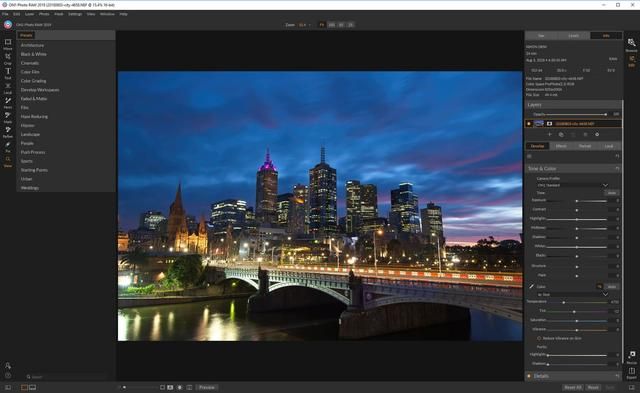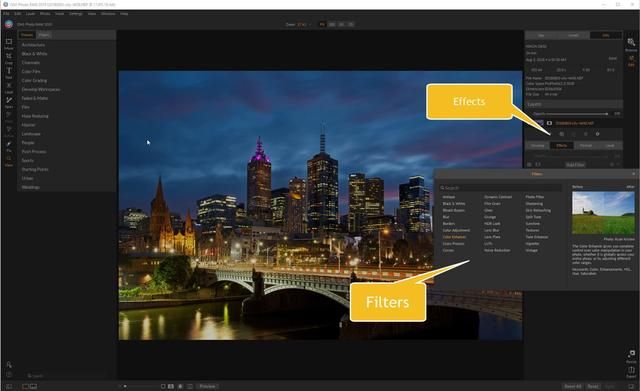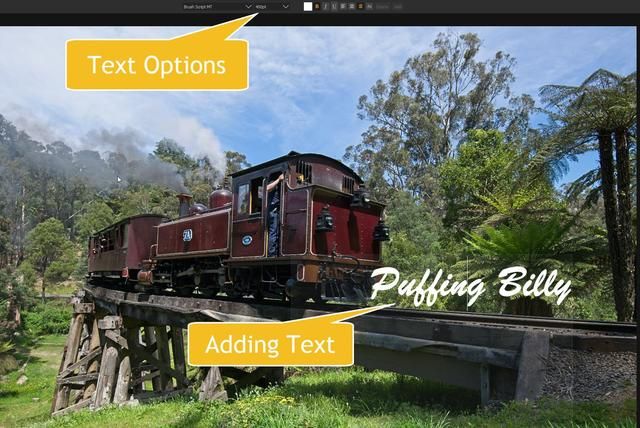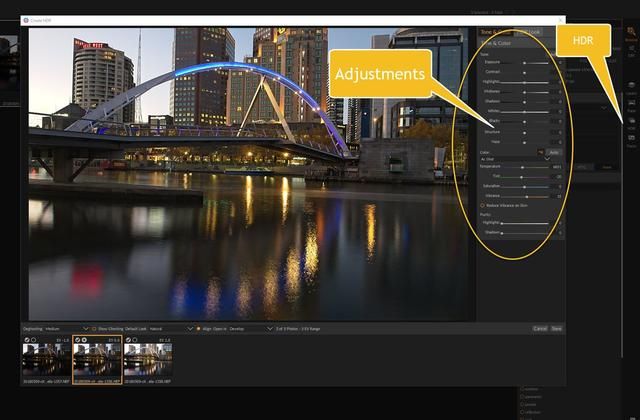今年11月,ON1发布了最新版本的独立编辑平台Photo RAW 2019。这是一个复杂的计划,旨在从绝对的初学者到专业人士的各级摄影师。该程序可以帮助摄影师编辑照片以获得最佳图像。
以前版本中的许多功能仍然存在。但是,用户界面中有一些明显的变化 - 特别是删除了在处理图像时必须切换到的不同模式。它们现在更容易使用,并且每个访问都在同一个窗口中完成。
当您打开ON1 Photo RAW 2019时
Photo RAW的一些重要方面仍然可用,但已经过改进,使其使用效率更高。ON1总是听取他们的用户的意见。他们通过ON1 Photo RAW项目了解用户对软件的最大需求,并使用该反馈进行产品改进。
用户界面
Photo RAW 2019最大的变化之一是基本布局。除了一些小的更改外,“浏览”部分大致相同。但是,一些最重要的更改是当您进入照片编辑部分时。
过去,您必须转到不同的模块才能进行特定更改。在最新版本中,您将开发,效果和图层功能集成在同一个位置。您现在可以轻松地,更重要的是,快速地在每个人之间移动。
用户界面也已更新。
从一个模块移动到另一个模块时,您不必再等待更改被保存。在以前的版本中,当您移动到“图层”模块时,会丢失用于创建图像的所有非破坏性设置。但是,现在您可以在图像的编辑过程中一直访问它们。
当您在编辑模式下打开图像时,您可以在右侧看到它仍然看起来与先前版本类似,并且首先打开了色调和彩色窗口。但是,在它上面,现在是开发,效果,肖像和本地的选项卡。如果要使用特定选项卡中的方面,请单击它,然后立即开始使用。你可以很快地移动它们。
在这些标签上方,是一个较大的标签,上面写有图层。您现在可以在编辑的任何阶段添加图层,也可以在其他选项卡之间来回切换。
现在图层与其他标签位于同一位置。
新的“图层”选项卡是一个奖励,因为您不会丢失之前所做的任何编辑。当你回到其他标签时,你以前所做的一切仍然存在。您也可以在流程的任何阶段更改调整和过滤器。此功能是Photo RAW的新功能,在以前的版本中不可用。
效果和过滤器
现在几乎所有的调整都在效果标签下。当您单击“添加过滤器”时,会弹出一个新窗口,其中包含一系列可供使用的过滤器。虽然这不是新的,但在之前的版本中它们在开发和效果模块之间分开,你必须在它们之间进行交换,具体取决于你如何使用它们。
在2019版本中,过滤器都位于“效果”选项卡下的一个位置。除了现有的过滤器,ON1还包括一些新的过滤器。
现在,所有过滤器都位于“效果”选项卡下。
这些滤镜包括曲线,颜色调整和胶片颗粒。曲线是一个非常受欢迎的补充,因为它是许多人在其他编辑程序中使用的东西。这个过滤器很容易让人上瘾。一旦你开始使用它,你想在所有东西上使用它。
有些人喜欢Film Grain选项。它非常适合模仿模拟胶片的效果。如果你有一个喜欢的电影类型,你可以使你的数字图像有类似的感觉。
颜色调整为您的图像中的各种颜色提供了更多选项。你可以使它们饱和或去饱和。您还可以更改色调或完全更改颜色。如果你喜欢编辑中的那种控制,那么这个过滤器非常适合你。
工具更改
我注意到的一件事是工具现在在左侧边栏。在之前的版本中,有很多版本,当你浏览模式时,会出现更多。
乍一看Photo RAW 2019,似乎没有那么多的工具。侧边栏中没有多少人坐着,但是当你点击一个时,你也应该看一下窗口的顶部。在那里,你可以找到每个设置,你会发现其他类似的工具。您可以单击它们以使用您喜欢的那些。
一些工具现在位于不同的部分。
如果您使用过以前的版本但找不到以前使用的工具,请浏览顶部的每个工具以查看可用的工具。看起来所有原始工具仍然可用。他们只是在一个新的位置。
文本工具
最新版本的一个非常令人兴奋的补充是文本工具。您现在可以向图像添加文本。你可以制作模因或其他设计。
此新功能也非常适合为图像添加水印。爱他们或恨他们,很多人都想在他们的工作上加水印。如果他们的图像被盗或未经他们许可使用,它允许他们证明他们拥有版权。
文本工具还具有一系列字体选项,您可以选择大小和位置。与大多数调整一样,您也可以更改不透明度,这非常适合水印。
文本工具是Photo RAW的一个受欢迎的补充,也是很多人都喜欢的东西。
新的文本工具是一个非常受欢迎的补充。
处理RAW图像
某些程序无法处理RAW文件; 但是,ON1可以使用Photo RAW处理这些文件。它可以快速处理它们,文件大小不是问题。
许多现代相机产生的图像具有巨大的文件大小。我使用尼康D850,RAW图像通常超过50MB。我在Photo RAW 2019中处理的每张图片都没有问题。
Lightroom目录
许多使用过Lightroom多年的人都使用该平台编目了他们所有的照片。Lightroom用户可能会犹豫是否要切换到Photo RAW 2019,以免失去对所有这些目录的访问权限。但是,现在有一些新的AI算法可以为Photo RAW提供动力,使用户可以使用Lightroom Migration Assistant访问Lightroom目录中的所有照片。迁移助手将Lightroom中的“文件夹”面板中的顶级文件夹添加到Photo RAW中的编目文件夹中。这些文件夹中的所有照片都会自动编目。您的Lightroom中的集合和元数据更改将被迁移,包括关键字,描述,评级,标签,方向等。
最后,Lightroom的Develop模块中的RAW处理和编辑设置(包括裁剪,修饰和本地调整)都是非破坏性迁移的,因此可以在ON1 Photo RAW 2019中重新编辑它们。
您还可以在其他程序中查看已编辑的照片。此功能是ON1的一项重要开发,因为它为用户提供了付费月度订阅的替代方案,例如Lightroom。
现在,您可以从Lightroom访问所有照片和目录。
创建HDR图像
虽然HDR图像编辑对于Photo RAW来说并不陌生,但2019版本已经看到程序能够更快地编辑它们的一些重大改进。工作流程也得到了显着改善。
该过程以相同的方式开始 - 选择图像并单击HDR图标。但是,一旦合并了图像,对整个图像所做的更改就不会一成不变。在“开发”选项卡中创建并打开HDR后,您可以继续进行其他重新调整。此功能允许您更改第一次可能出现的任何错误。
现在可以更轻松地创建HDR图像。
最重要和最好的变化是HDR图像的处理速度。它太棒了,让它们变得更容易。当其他程序让您等待(您可以在合并时制作咖啡),Photo RAW会在您知道之前完成此过程。对于时间不足的摄影师来说,此功能是一个很好的补充。
许多其他功能仍然存在,您可以选择各种选项,以便在合并完成时显示HDR图像的显示方式。如果您熟悉ON1对HDR照片的处理方式,那么以前的功能仍然存在,并且会带来额外的好处,肯定会给人留下深刻的印象。
随时进行更改。
聚焦堆叠
如果您喜欢微距摄影或者热衷于将图像中的所有内容都聚焦在一起,那么Focus Stacking功能对您来说是一个很棒的新功能。Photo RAW 2019允许您通过“浏览”部分突出显示要聚焦堆栈的所有图像,只需单击“聚焦”图标即可。该图标位于窗口的右侧。
使用Photo RAW 2019合并图像以进行对焦堆叠。
照片RAW将所有图像对齐在一起,并显示堆叠图像的预览。然后,它会混合所有选定的图像,以制作最终的焦点堆叠图像。有一个参考面板,以确保您获得所需的图像。
所有图像都对齐,您想要关注的所有内容都是。